
Talaan ng mga Nilalaman:
- May -akda John Day [email protected].
- Public 2024-01-30 13:14.
- Huling binago 2025-01-23 15:13.


Kamusta Lahat, Kaya sa oras na ito sisimulan na natin ang aming Mga Instructable sa pamamagitan ng paghuhukay nang medyo mas malalim sa La COOL Board. Ang Output ng Actor sa aming board ay nagpapagana ng bomba kapag ang lupa ay tuyo. Una, ipapaliwanag ko kung paano ito gumagana: Ang La COOL Board ay mayroong 3, 3 volt Output upang makontrol ang isang artista sa pamamagitan ng transistor o isang relay card. Nais kong ulitin na nais naming masukat ang kahalumigmigan ng lupa at buhayin ang bomba kapag ang lupa ay masyadong tuyo. Huwag mag-alala tungkol sa programa ng Arduino dahil walang "walang" programa, ilang mga file ng pagsasaayos lamang at ina-upload ang software at mga pagsasaayos sa card. Pinangangalagaan ng aming library ang natitira upang makapag-concentrate ka sa iba pang mga bagay:)
Tiyaking basahin ang aming iba pang mga itinuturo tungkol sa La COOL Board:
Pagbuo ng isang istasyon ng Panahon sa Labas
Ang kabuuang badyet ng Mga Instructionable na ito, nang walang pag-iingat sa presyo ng La COOL Board ay 0 € dahil ginamit ko lamang ang mga bagay na inilalagay ko. Kung kailangan mong bilhin ang lahat dapat itong mas mababa sa 50 €
Kailangan mo:
- La COOL Board
- Ang ilang mga lumang USB Power Suply
- dalawang matandang USB Cables (isa na may mahusay na USB-A at isa na may gumaganang Micro USB)
- ilang mga Wires
- Murang 5-12V water pump
- Isang kahon ng kantong
- ilang malinaw na tubing
- Tumulo ang mga emitter
- ilang Wire
- ilang perfboard
- 1 x 1N4001 Diode
- 3 x Lalaki Pinhead (kung gumagamit ka ng isang SMD MOSFET tulad ng ginagawa ko)
- 1 x VNN3NV04PTR-E OMNIFET (bawat MOSFET na tumatanggap ng 3V ay dapat gawin ito)
- 1 x 220Ohm Resistor (opsyonal)
- 1 x 3mm red Led (opsyonal)
- Ang Panlabas na Kaso na itinayo namin sa huling tutorial (opsyonal)
Kailangan ng mga tool:
- Panghinang
- iba't ibang mga pliers
- kutsilyo
- Multimeter
- mainit na pandikit
- Sa tingin ko yun lang..
Hakbang 1: Pag-program ng COOL Board
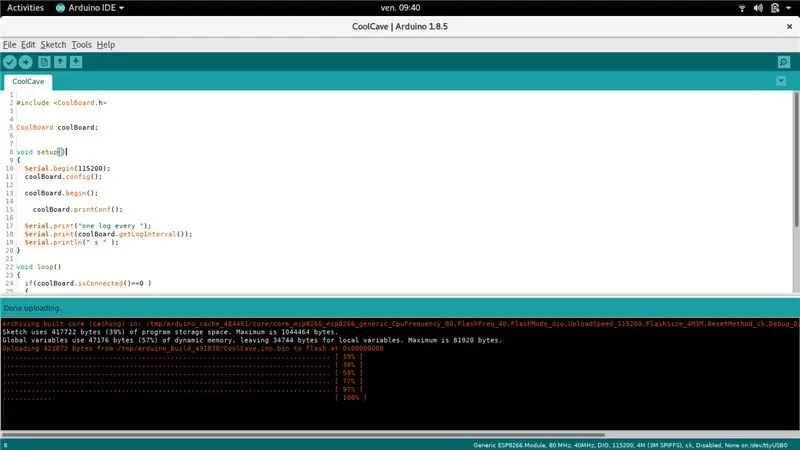
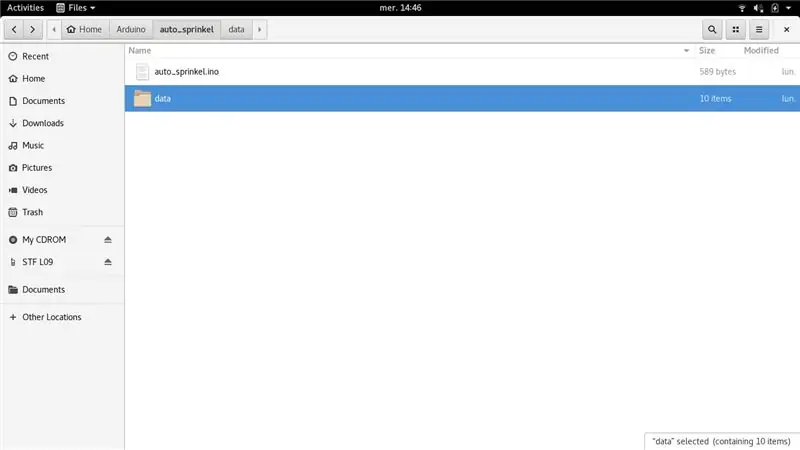
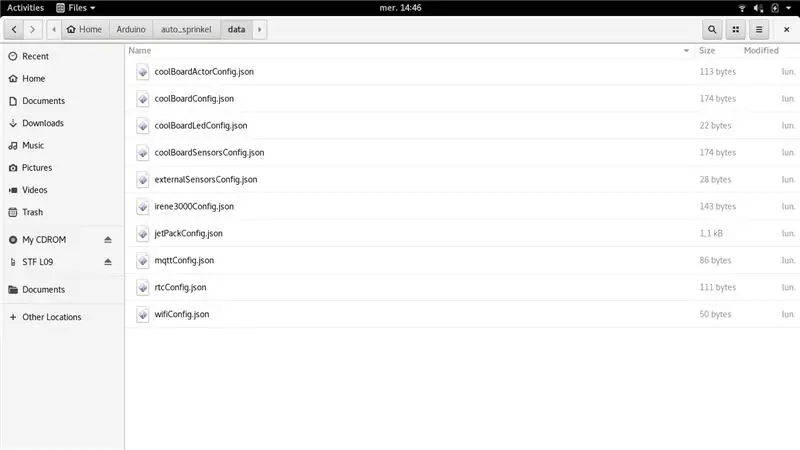
Sa hakbang na ito, titingnan namin ang mga file ng pagsasaayos at magsasalita ako nang kaunti tungkol sa kung paano namin ginagamit ang mga sukatan upang simulan o ihinto ang aming bomba. Sa huli ay gagawa ako ng ilan pang mga halimbawa ng mga pagsasaayos. Kailangan mong i-install ang Arduino at na-upload ang lahat ng kinakailangang code para gumana ang Lupon (tulad ng inilarawan dito):
Pagsisimula sa La COOL Board
Buksan ang Arduino, pumunta sa Files / Mga Halimbawa / CoolBoard / AutoSprinkle.
Pumunta sa Mga File / i-save bilang at i-save ito sa iyong direktoryo ng Arduino (dahil hindi mo mai-save sa mga halimbawa).
Pumunta ngayon sa iyong bagong proyekto ng Arduino sa iyong computer. Sa direktoryo na nakikita mo ang.ino File at isang direktoryo ng data (larawan 2), tingnan ang folder ng data. Tulad ng nakikita mo mayroong 10 mga file na pinangalanang COOLsomething.json (larawan 3). Buksan ang coolBoardActorConfig.json!
Maaari mong baguhin ang mga halaga kung nais mo, o maaari mo lamang gamitin ang mga ito ayon sa mga ito. Kaya ngayon masasabi ko na ang lahat ay detalyado sa Readme.md sa silid-aklatan, ngunit dahil talagang talagang madali ay mabilis kong ipaliwanag ito:
{
"actif": 1, "inverted": 0, "temporal": 0, "low": [50, 0, 0, 0], "high": [40, 0, 0, 0], "type": ["groundMoisture", ""]}
actif: tumutukoy kung talagang ginagamit namin ang onboard aktor, itakda ito sa 0 (zero) upang i-deactivate.
baligtad: Hayaan akong gumamit ng isang simpleng halimbawa. Kung binuksan mo ang isang pampainit tumataas ang temperatura, ngunit kung gumagamit ka ng isang elemento ng paglamig (tulad ng isang fan o ang malamig na bahagi ng isang peltier) bumababa ang temperatura. Kaya ang artista na may elemento ng paglamig ay tumutugon sa isang baligtad na pamamaraan sa sukatan na sinusubaybayan namin. Nakuha ko? mangyaring magkomento kung ito ay malinaw..
temporal: Isang artista na gumagana nang may oras, nagsasalita kami kalaunan tungkol doon.
mababa: kung ang sukatan ay umakyat sa itaas na halaga ang artista ay makakababa. Panoorin kung gagamitin mo ang baligtad na bandila!
mataas: kung ang sukatan ay napupunta sa ibaba ng halaga na ang artista ay makakakuha ng mataas. Panoorin kung gagamitin mo ang baligtad na bandila!
uri: anong sukatan ang ginagamit upang makontrol ang aming artista? sa kasong ito ito ay groundMoisture, ngunit hindi namin alam kung saan siya nagmumula:(Tumingin ngayon sa coolBoardSensorConfig.json (larawan 5). Ito ang config file para sa lahat ng mga sensor onboard. Sa ilalim maaari kang makahanap ng groundMoisture;)
Maaari mong baguhin ang mga halaga kung nais mo, o maaari mong gamitin bilang ang mga ito tulad ng mga ito
Ang kailangan mo lang gawin ay i-upload ang sketch at ang SPIFFS at ang iyong COOL Board ay handa na
Tingnan natin ang isa pang halimbawa, kung ang kamag-anak na pare-parehong temperatura ng isang silid ay 33 ° C at pinapagana namin ang isang tagahanga at ang temperatura ay bumaba sa 27 ° C. para sa kasong ito ang pagsasaayos ay:
{
"actif": 1, "inverted": 1, "temporal": 0, "low": [27, 0, 0, 0], "high": [33, 0, 0, 0], "type": ["Temperatura", ""]}
Tingnan natin nang mas malalim ang pagsasaayos:
Pareho ito para sa mga extension sa hinaharap na nais mong i-plug sa board. Dito nagdagdag ako ng isang panlabas na C02 sensor at isang tagahanga sa isang pang-eksperimentong kapaligiran para sa kombucha. Ito ang magiging isa sa aking susunod na mga tutorial …
{
"actif": 1, "inverted": 1, "temporal": 0, "low": [500, 0, 0, 0], "high": [900, 0, 0, 0], "type": ["C02", ""]}
Ngunit sa ngayon magsimula ka lang sa lahat ng bagay na iyon.
Ang syntax ng mataas at mababa ay:
Kumilos .low: [rangeLow, timeLow, hourLow, minuteLow]
Kumilos . Mataas: [rangeHigh, timeHigh, hourHigh, minuteHigh]
At narito ang syntax para sa uri:
Kumilos .type: ["primaryType", "pangalawang Type"]
OK, inaasahan kong hindi ito masyadong nakakalito para sa iyo kaya't baguhin natin ang aming halimbawa ng bomba upang ang pagtutubig ay magaganap lamang sa araw na malayo ka sa bahay sa trabaho:
{
"actif": 1, "inverted": 0, "temporal": 1, "low": [50, 0, 20, 0], "high": [40, 0, 9, 0], "type": ["groundMoisture", "oras"]}
Mangyaring tandaan ang katotohanan na ang lahat ng mga Coolboard ay gumagana sa GMT! Halimbawa kailangan mong idagdag ang mga oras para sa iyong time zone nang manu-mano, ngunit sa madaling panahon ito ay magiging preset lamang sa COOL Menu…
Hakbang 2: Maghinang sa Driver Board
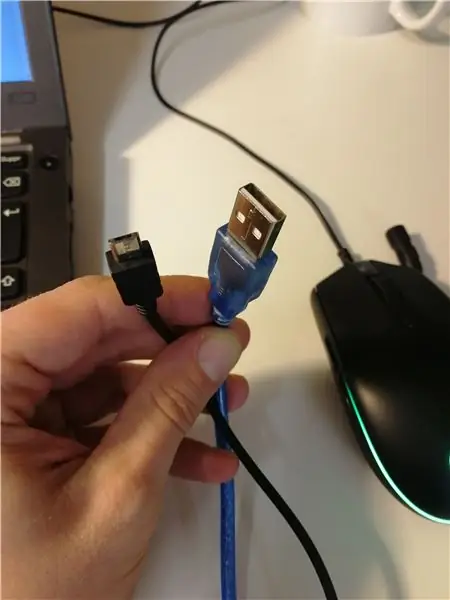


Gupitin muna ang mga USB cable upang magkaroon kami ng isang Cable na may isang USB-A Connector para sa power supply at isang pangalawang cable na may micro-USB upang mapagana ang La COOL Board (Photo1). Pagkatapos Strip ng tungkol sa 5cm ng paghihiwalay mula sa bawat cable. Dapat ay mayroon kang hindi bababa sa 4 na Mga Wires (5 sa aking kaso: pula, itim, berde, puti at lupa). Karaniwan ang 5 Volt ay pula at ang lupa ay itim, ngunit mangyaring suriin sa isang Multimeter (larawan 2). Gupitin ang iba pang mga wires, kailangan lang natin ng kuryente (pula at itim na mga wire)!
Tingnan ang aking fritzing (larawan 7), kung nagawa mo na ang ilang electronics sa mga transistor o FET sigurado akong madali ito para sa iyo. Kung wala kang bakas kung ano ang ginagawa namin sa isang FET lubos kong iminumungkahi sa iyo na tingnan dito at dito. Mangyaring subukan ito dahil ito ang pinaka pundasyon ng electronics at mahalaga na malaman kung nais mong gumawa ng electronics …
Una naming solder ang transistor. Narito ang ilang mga trick para sa paghihinang ng ilang magarbong Surface mount Driver sa perfboard:
- Kunin ang 3 lalaking pinheader at solder ang mga ito sa prototype board (larawan 3)
- Maglagay ng ilang panghinang sa isang pin (larawan 4) gawin ang pareho sa mga pin ng FET
- Maghinang lamang ng isang panig at suriin para sa pagkakahanay (larawan 5)
- Kung ok panghinang ang iba pang dalawang mga pin
- Voila!
Ngayon maghinang ang risistor, Diode at Led. Maaari kang maglagay ng ilang mga wire sa Led tulad ng ginawa ko o solder lamang ito sa pisara tulad ng fritzing. Sa dulo ng paghihinang ang mga USB cable at ang mga wire para sa bomba.
Suriin ang mga shorts, i-plug ang power supply at ang COOL Board at suriin kung nagsisimula na ito. Kung hindi i-unplug ang lahat at gamitin ang multimeter upang mahanap ang error!
Hakbang 3: Ilagay ang Lahat sa Kahon

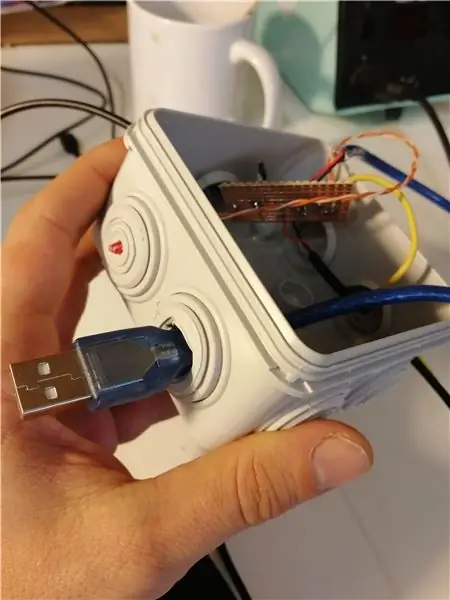
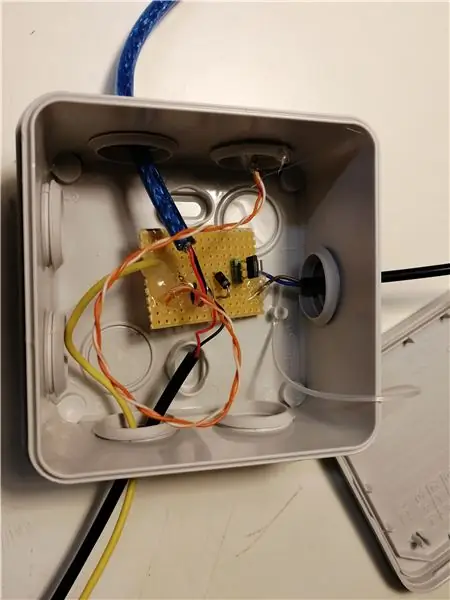

Idikit ang lahat sa lugar na may ilang maiinit na pandikit (larawan 1) pinipigilan nito ang mga wire na masira kung hinila mo ang mga kable.
Ngayon kunin ang iyong kutsilyo at gupitin ng kaunti ang mga selyo ng kantong kahon. itulak ang mga kable sa pamamagitan ng mga sealing (larawan 2).
Sa huli dapat itong magmukhang sa larawan 3;)
Mayroon lamang isa pang bagay na maghinang, ang kawad mula sa Output ng COOL Board. Karaniwan akong nag-solder ng mga header ng pin sa board upang madaling mai-plug at i-unplug (larawan 4). Maaari kang direktang maghinang ng kawad sa pad kung nais mo, ginagawa ko ito dahil ginagamit ko ulit ang board para sa mga paparating na tutorial.
Hakbang 4: Ikonekta ang Lahat at Ilagay sa Lugar
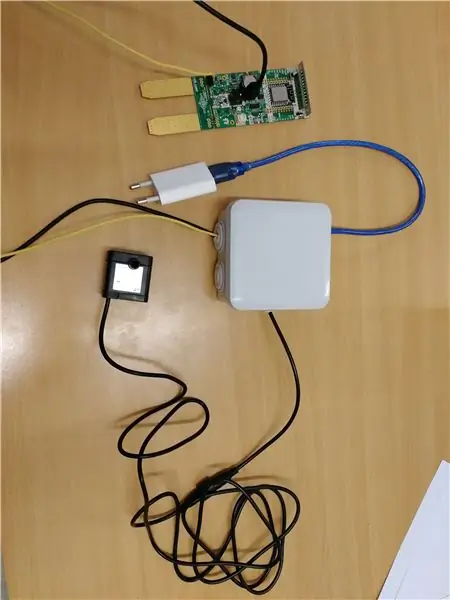


I-plug ang kahon gamit ang mga cable sa power supply, COOLBoard at ang pump (larawan 1).
Ang lahat ng aming stock sa La COOL Co ay nasa standardized na mga kahon ng plastik at ginagamit namin ito para sa lumalagong mga system. Natagpuan ko ang isang kahon na may maliit na butas na ginamit namin para sa pagsala sa isang aquaponic system (larawan 2) at isang pulang 22l box (larawan 3 & 4).
Gawing medyo malaki ang butas at i-plug ang pump, hose at drip emitter. Maglagay ng tubig sa ibabang kahon na may bomba. Ilagay ang halaman sa kahon at ilakip ang hose at drip emitter sa palayok, huling bagay na dapat gawin ay ilagay ang iyong COOL Board sa lupa.
I-plug ang suplay ng kuryente at i-configure ang WiFi tulad ng inilarawan sa aming pagsisimula ng itinuro.
Ngayon suriin kung ang lahat ay gumagana nang maayos (larawan 8 & 9) kung hilahin mo ang COOL Board mula sa lupa (upang gayahin ang tuyong lupa) magsisimula ang bomba ilang segundo mamaya.
Kapag nakakonekta subukan kung gumagana ito: Hilahin ang Coolboard mula sa lupa, pagkatapos ng maximum na 5 segundo ang bomba ay magsisimulang gumana (larawan 9). Ibalik ang Lupon sa lupa, huminto ang bomba. I-verify na ang mga drip emitter ay hindi magwiwisik ng tubig sa pisara o gamitin ang Panlabas na Kaso na itinayo namin dati (Sa kasamaang palad ang aking palayok ay maliit upang magamit ang kaso..).
Mas malaki ang pamasahe ng malalaking halaman sa ganitong uri ng pag-install na hindi ito ginagamit para sa mga halaman na matalas ang laki.
Salamat sa inyong lahat at inaasahan kong magpapakita ito sa iyo ng isang kongkretong ideya kung ano ang maaari mong gawin sa COOL Board.
Inirerekumendang:
Awtomatikong Pagtutubig ng Halaman: 4 na Hakbang

Awtomatikong Pagtutubig ng Halaman: Ang mga halaman ay hindi nasiyahan sa pangangalaga mo? Palagi ba silang namamatay nang hindi ipinapaliwanag sa iyo ang kanilang mga problema? Kaya't patuloy na basahin kung paano bumuo ng iyong sariling awtomatikong sytem ng pagtutubig ng halaman, na magbibigay sa iyo ng lahat ng impormasyong kailangan mo kailanman gawin ang iyong plano
UWaiPi - Sistema ng Pagtutubig ng Awtomatikong Itinulak ng Oras: 11 Mga Hakbang (na may Mga Larawan)

UWaiPi - Sistema ng Pagtutubig ng Awtomatikong Pag-drive ng Oras: Kumusta! Nakalimutan mo bang ipainom ang iyong mga halaman ngayong umaga? Nagpaplano ka ba para sa isang bakasyon ngunit iniisip kung sino ang magpapainum ng mga halaman? Kaya, kung ang iyong mga sagot ay Oo, pagkatapos ay mayroon akong solusyon para sa iyong problema. Natutuwa akong ipakilala ang uWaiPi -
Awtomatikong Sistema ng pagtutubig ng halaman: 5 Hakbang (na may Mga Larawan)

Awtomatikong Sistema ng Pagtutubig ng Halaman: Ito ang pinakamadali at murang sistema ng pagtutubig ng halaman na maaari mong gawin. Hindi ako gumamit ng anumang microcontroller. Ito ay karaniwang isang switch ng transistor. Kailangan mong magdagdag ng ilang paglaban sa pagitan ng maniningil at base, upang maiwasan ang pagkasira ng transistor . (huwag gumamit ng w
Awtomatikong Sistema ng pagtutubig: 4 na Hakbang

Awtomatikong Sistema ng Pagtubig: Para sa paggawa ng circuit na ito kakailanganin mo ng pangunahing kaalaman sa electronics, kailangan mo ring malaman kung paano gumawa ng isang PCB. Kung hindi mo alam kung paano gumawa ng isang PCB at nais mong malaman kung paano, inirerekumenda namin kang pumunta sa google at mag-tube ka at maghanap " Paano gumawa ng isang
Awtomatikong Sistema ng pagtutubig ng halaman: 10 Hakbang

Awtomatikong Sistema ng pagtutubig ng halaman: Sa pagtuturo na ito ipapakita ko sa iyo kung paano gumawa ng isang awtomatikong sistema ng pagtutubig ng halaman gamit ang isang Arduino. Maaari itong maging napaka kapaki-pakinabang kung ikaw ay isang taong nakakalimutin, kung magbabakasyon ka o kung ikaw ay isang tamad na tao lamang.
